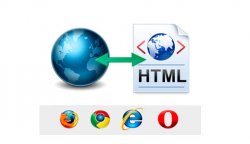
Все мы настолько привыкли к инернету, к доступности бесчисленного множества информации в ней, к тому, когда практически на каждый вопрос в сети можно найти развернутый ответ, что стали считать это чем-то само собой разумеющимся. Но интернет все еще доступен не во всех уголках мира, в которых может оказаться человек. Что делать в том случае, если в этих недоступных для современных технологий местах вам понадобиться какая-то страница или инструкция с интернета, которая бережно сохранена в закладках любимого браузера, но в данном случае ничем вам помочь не может?
Решить эту проблему поможет сохранение страницы из интернета на локальный диск компьютера или флешку. Сделать это можно различными путями и в данной статье мы о них расскажем. В качестве примера будем использовать одну из страниц данного сайта.
Как сохранить страницу из интернета в Mozilla Firefox
- Перейдите на вкладку со страницей, которую требуется сохранить, или откройте ее в браузере, если это еще не было сделано.
- Нажмите кнопку с надписью «Firefox» в левом верхнем углу и выберите в появившемся меню пункт «Сохранить как...». Тоже самое можно сделать нажав сочетание клавиш на клавиатуре Ctrl + S.
- В открывшемся окне выберите место для сохранения страницы, при необходимости откорректируйте имя файла, которое будет иметь сохраненная страница, в поле «Тип файла» оставьте значение «Веб-страница, полностью» и нажмите кнопку «Сохранить».
- Выбранная вами веб-страница сохранится в виде файла с расширением *.htm и связанной с ним папки, в которую будут помещены относящиеся к странице изображения и стили, что позволит локально без интернета просмотреть страницу практически в том же самом виде, как вы видите ее на экране вашего веб-обозревателя.
- Просмотреть сохраненную страницу можно двойным кликом мышки по файлу с расширением *.htm в результате чего он должен открыться в используемом вами по умолчанию браузере.
Как сохранить страницу в Internet Explorer
По сравнению с Firefox обозреватель Internet Explorer обладает улучшенным способом сохранения страницы из интернета в виде одного файла — веб-архива формата *.mht, что согласитесь гораздо удобнее. Чтобы создать веб-архив нужно выполнить следующие шаги.
- Откройте сохраняемую страницу в браузере IE.
- В правом верхнем углу нажмите на изображение шестеренки и в появившемся меню выберите пункт «Файл» и далее «Сохранить как». Данное окно также можно открыть нажав сочетание клавиш на клавиатуре Ctrl + S.
- Откроется окно «Сохранение веб-страницы». По умолчанию в поле тип файла будет установлено значение «Веб-страница, полностью (*.htm;*.html). Выберите в данном поле из списка значение «Веб-архив, один файл (*.mht).
- Укажите путь для сохранения файла и нажмите кнопку «Сохранить».
Недостатком данного способа является то, что открыть созданный веб-архив можно будет только в Internet Explorer, или в Opera, которая также умеет работать с файлами данного типа.
Сохранение страницы в Opera
Аналогично предыдущим описанным способам для браузеров Mozilla Firefox и Internet Explorer.
- Откройте нужную страницу в браузере.
- В левом верхнем углу нажмите на кнопку «Opera», в появившемся меню выберите пункт «Страница» и далее «Сохранить как». Или нажмите сочетание клавиш Ctrl + S.
- В открывшемся окне укажите в какое место будет сохранен файл, откредактируйте название файла при необходимости и проверьте, чтобы в поле «Тип файла» было установлено значение «Веб-архив (единственный файл)».
- Нажмите кнопку «Сохранить» и веб-страница будет записана в указанном месте в виде файла с расширением .mht, который можно будет открыть как в Opera, так и в Internet Explorer.
Как сохранить веб-страницу в Google Chrome
- Откройте в Google Chrome страницу, которую необходимо сохранить на компьютере.
- Нажмите на иконку настроек и управления Google Chrome в виде трех горизонтальных серых черточек в правом верхнем углу и в появившемся меню выберите пункт «Сохранить страницу как».
- В открывшемся окне при необходимости измените предложенный по умолчанию путь для сохранения файла, его имя и нажмите кнопку «Сохранить».
- Как и браузер Firefox веб-обозреватель Google Chrome сохранит страницу в виде файла с расширением *.htm и связанной с ним папки, которые можно открыть в любом браузере. Связанность файла и папки проявляется в том, что удаляя только файл будет автоматически удалена и принадлежащая ему папка, если она не была переименована. И наоборот.
Кроме описанных способов существует также возможность сохранения веб-страницы в PDF файл. О том как это сделать рассказано в статье как сохранить страницу в PDF.















